Susirgus „Google Keep“? Pavargote nuo „Evernote“? Norite privatesnės vietos, kur laikyti savo užrašus ir asmenines mintis „Linux“? Peržiūrėkite „StandardNotes“ klientą „Linux“! Tai puiki užrašų tarnyba tiems, kurie mėgsta savo užrašus laikyti privačius ir neprieinamus „Google“ ar kitoms didelėms technologijų įmonėms.
Norėdami naudoti „Linux Standard Notes“ programą, jūsturite atsisiųsti programą iš kūrėjo svetainės ir ją įdiegti. Nuo šiol tinkamiausias „Standard Notes“ programos diegimo būdas yra „AppImage“. Tačiau tie, kurie nėra „AppImage“ gerbėjai, gali jį įdiegti per „Arch Linux AUR“ arba sukurti iš šaltinio kodo tiesiogiai.
Norėdami pradėti „Standard Notes“ diegimo procesą, atidarykite terminalo langą paspausdami „Ctrl“ + „Alt“ + T arba „Ctrl“ + „Shift“ + T klaviatūroje. Tada vykdykite žemiau pateiktas komandų eilutės instrukcijas, kurios atitinka jūsų naudojamą „Linux“ operacinę sistemą.
„Arch Linux“ instrukcijos

„Arch Linux AUR“ yra du standartiniai„Notes“ paketo versijas galima įsigyti. Vienas nurodo „AppImage“ ir gražiai nustato „Arch“ gerbėjus. Kitas paima šaltinio kodą iš „GitHub“ ir sukuria savąją „Standard Notes Linux“ kliento versiją, esančią už „AppImage“ sistemos ribų.
Šiuo metu „AppImage AUR“ paketo versijos nėrapopuliarus tarp vartotojų, o scenarijaus „build“ prižiūrėtojas nuo to atsisakė. Taigi šiame vadove pagrindinis dėmesys bus skiriamas šaltinio kodo versijai. Tačiau „AppImage“ galite rasti čia.
Pirmasis standartinių užrašų diegimo žingsnis iš„Arch Linux AUR“ yra „Pacman“ paketo tvarkyklė, norint įdiegti „Git“ ir „Base-devel“ paketus. Šie paketai yra svarbūs, ir be jų neįmanoma rankiniu būdu įdiegti AUR statinių ar net jų kompiliuoti savo sistemoje. Norėdami pradėti diegti, eikite į terminalą ir įveskite Pacmanas komanda žemiau.
sudo pacman -S git base-devel
Įdiegus priklausomybes, jūsų „Arch Linux“ kompiuteris dabar gali sąveikauti su „Arch Linux AUR“. Dabar paimkite naujausią AUR standartinių užrašų versiją.
git clone https://aur.archlinux.org/standardnotes-desktop.git
Tada turėsite įdiegti „Electron“, „Node-Gyp“ ir „Verpalai“. Laimei, šios priklausomybės nuo kaupimo laiko yra „Pacman“ programinės įrangos archyvuose, todėl jas gauti nebus sunku.
sudo pacman -S yarn node-gyp electron
Pritaikymo laiko priklausomybės įdiegiamos per „Pacman“. Dabar perkelkite į aplanką „Standard Notes“ ir įdiekite programą į „Arch“ sistemą!
cd standardnotes-desktop makepkg -sri
„AppImage“ instrukcijos
„AppImage“ yra būdas „Standard Notes“ kūrėjamsnuspręs oficialiai platinti savo darbalaukio programą „Linux“ vartotojams. Sąžiningai, tai yra puikus pasirinkimas, nes tai leidžia vartotojams atsisiųsti programą ir ją pasiekti be jokių rūpesčių - nereikia spręsti apie „Snap“ ar „Flatpak“ palaikymo įgalinimą ar panašiai.
Norėdami gauti savo rankose failą „Standard Notes AppImage“, eikite į terminalo langą ir naudokite wget komandinės eilutės atsisiuntimo įrankis. Arba apsilankykite oficialiame „Linux“ puslapyje savo naršyklėje.
wget https://github.com/standardnotes/desktop/releases/download/v3.0.14/standard-notes-3.0.14-x86_64.AppImage
Arba 32 bitų:
wget https://github.com/standardnotes/desktop/releases/download/v3.0.14/standard-notes-3.0.14-i386.AppImage
Sukurkite vietą „AppImage“ failui laikyti mkdir.
mkdir -p ~/AppImages
Įdėkite „AppImage“ failą į aplanką. Tada atnaujinkite leidimus ir paleiskite juos pirmą kartą.
mv standard-notes-*.AppImage ~/AppImages sudo chmod +x ~/AppImages/standard-notes-*.AppImage cd ~/AppImages/ ./standard-notes-*.AppImage
Paleidus „Standard Notes“ iš terminalo, „Linux“ programos meniu pasirodys nuorodos piktograma, kur galėsite lengvai paleisti.
Šaltinio kodo instrukcijos
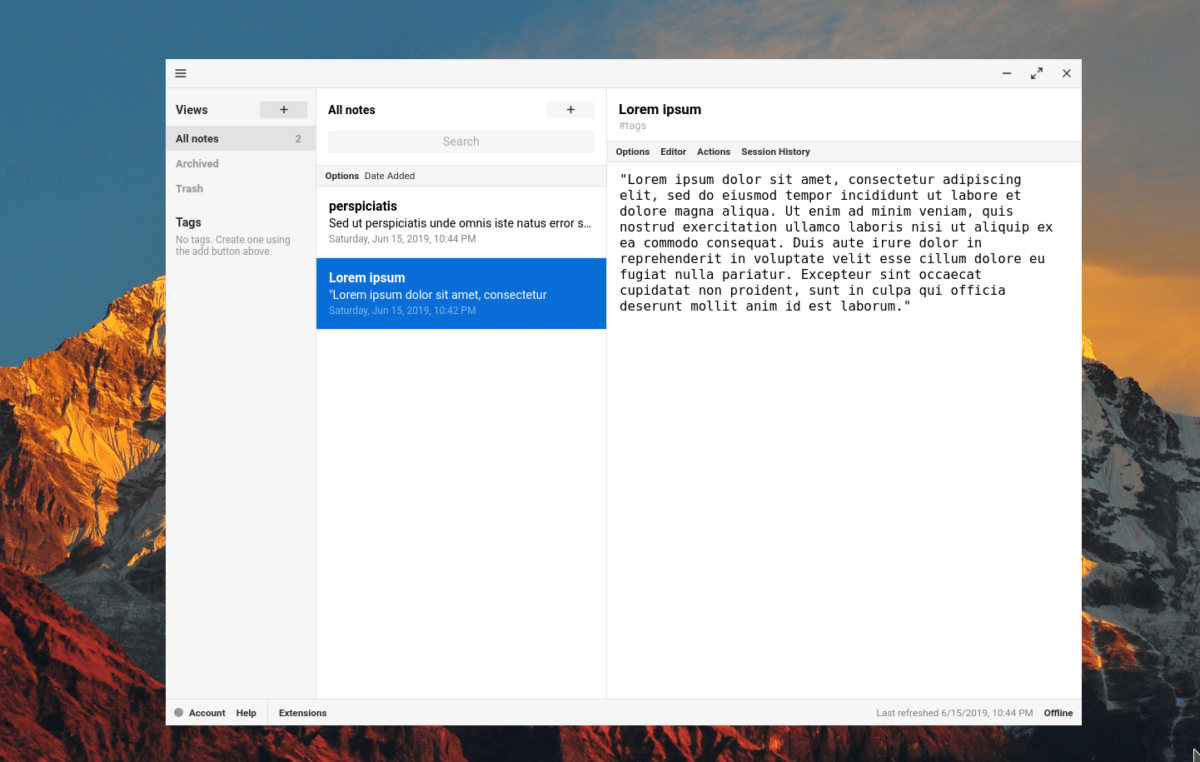
Galimas standartinių užrašų šaltinis„GitHub“, jei nesate „AppImage“ gerbėjas arba nenaudojate „Arch Linux“. Nepaisant to, atminkite, kad „Standard Notes“ programos sukūrimas iš šaltinio kodo yra varginantis ir kartais erzinantis procesas. Reikalai gali sulūžti, o sudėjus - jis gali neveikti. Pabandykite savo rizika!
Norėdami pradėti diegti šaltinio kodą, jums reikėsreikia įdiegti „NodeJS“ į savo „Linux“ asmeninį kompiuterį. „NodeJS“ paketai skiriasi priklausomai nuo to, kokį platinimą vykdote, todėl geriau apsilankyti oficialioje svetainėje ir sužinoti, kaip jį nustatyti.
Įdiegę „NodeJS“ savo „Linux“ kompiuteryje, įdiekite„Git“ paketą. „Git“ yra universali programa, kurią turi visos „Linux“ OS programinės įrangos šaltiniai, todėl jos rasti nebus sunku. Norėdami jį įdiegti, atidarykite terminalo langą, ieškokite „git“ ir įdiekite jį taip, kaip įprasta programinė įranga.
Pasirūpinus „Git“, laikas atsisiųsti šaltinio kodą. Naudojant git klonas komanda, suimkite naujausius „Standard Notes“ failus.
git clone https://github.com/standardnotes/desktop.git
Naudoti Kompaktinis diskas komanda perkelti terminalo sesiją iš namų katalogo (~ /) į aplanką „darbalaukis“, kurį sukūrė „Git“ įrankis.
cd desktop
Kodo aplanko viduje naudokite npm paleidimo sąranka komanda pradėti diegimo procesą.
npm run setup
Kai sąrankos komanda baigsis, pradėkite naują standartinių užrašų kūrimą naudodami npm bėgimo pradžia.
npm run start</p>













Komentarai